Buenos días o tardes comandantes, cerebrados o Ejecutores!
Debido a que hemos recibido algunos reportes de problemas de sonido del juego, a continuación les paso “La receta” para tener una optima configuración de sonido.
Comencemos:
01- Comenzamos con ir a Panel de Control>Sonido
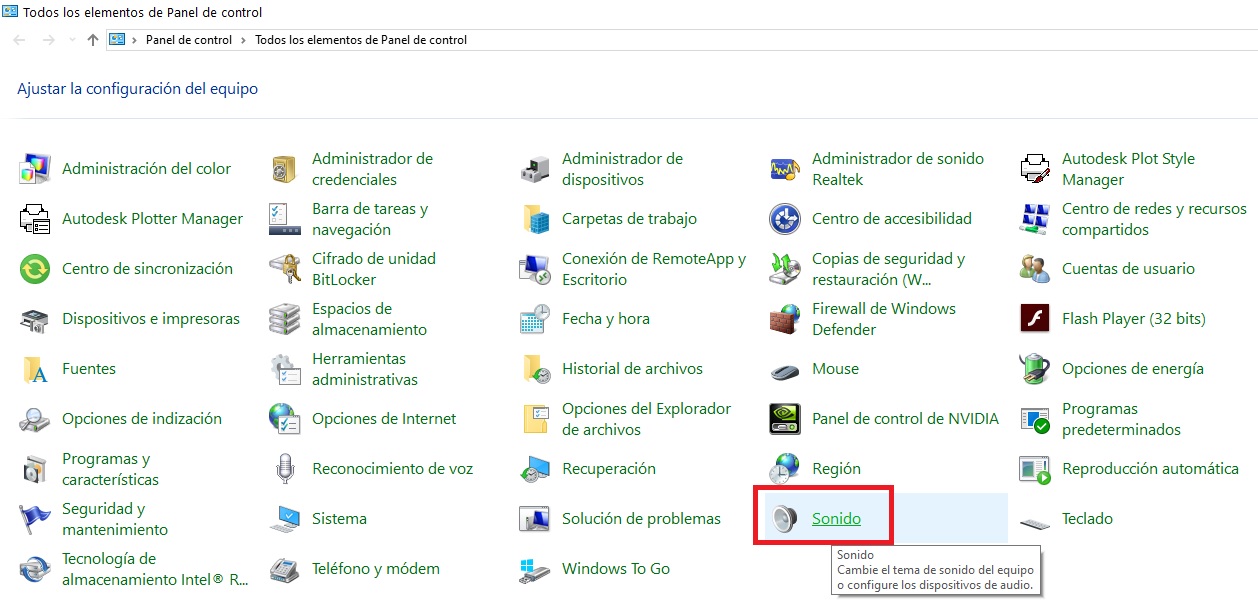
02- Elegimos los altavoces (Los mas comunes son Realtek) como dispositivo predeterminado. Si tienes una tarjeta de sonido diferente a Realtek como SoundBlaster u otra marca, elige ese como predeterminado y a continuación da click en Configurar
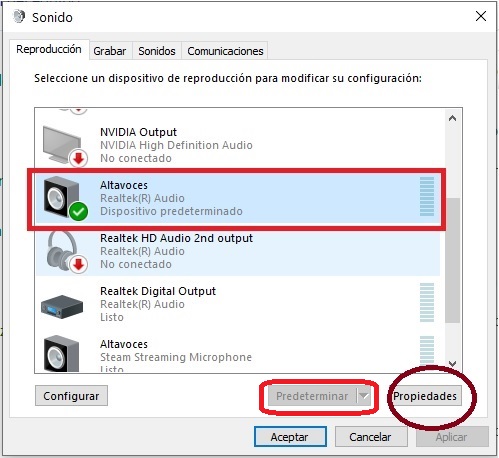
03- Asegurate de habilitar el dispositivo.
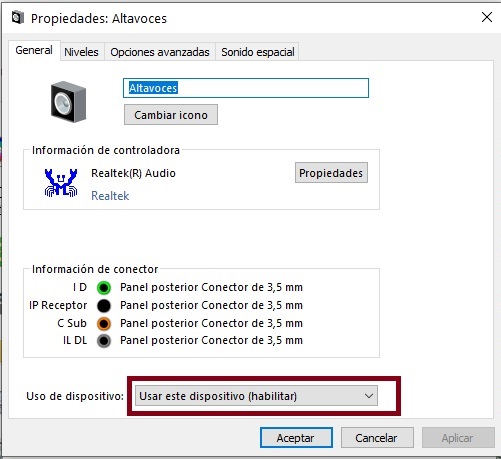
04- En Niveles, Verifica los niveles de altavoces. Si desconoces sobre los niveles óptimos de altavoces, deja todo en 50.

05- En Avanzada Activa estas 2 opciones de modo exclusivo
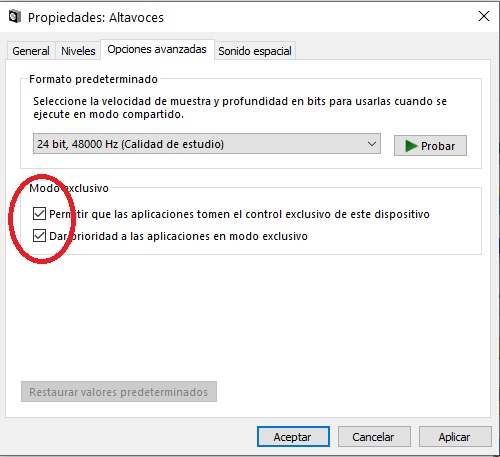
06- En Sonido Espacial, desactiva esta opción. Desconozco si esta opción influye en el juego pero al menos yo lo tengo desactivado y el juego me funciona muy bien.
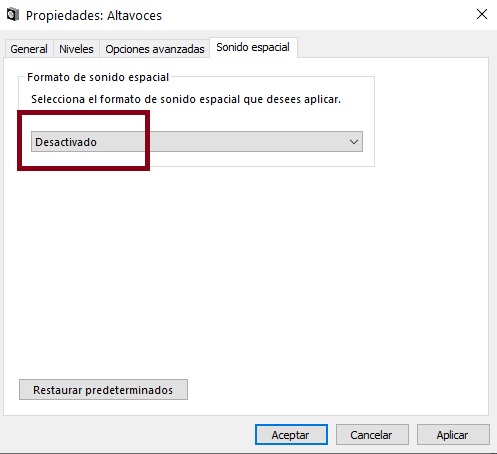
Despues de este punto, ponle aceptar y/o aplicar en todas las opciones anteriormente señaladas.
07- Si el problema persiste, regresate a la lista de dispositivos y en el dispositivo correcto predeterminado (en mi caso es Altavoces Realtek(R) Audio) dar click en Configurar
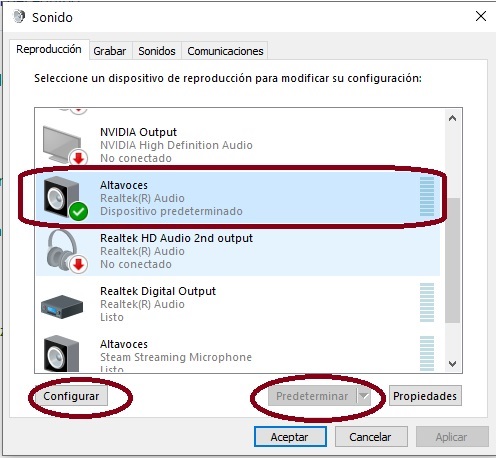
08-En este punto elige la opción correcta de altavoces. Si tienes bocinas 5.1 como en mi caso, elige 5.1 Surround. Si tienes una laptop o pc portátil, lo mas probable es que debas elegir Estéreo. Si tienes bocinas 7.1 , elige esa opción.
Muy necesario dar click en Probar para asegurarte que hayas elegido la mejor opción. Una vez comprobado todo, da click en Siguiente.
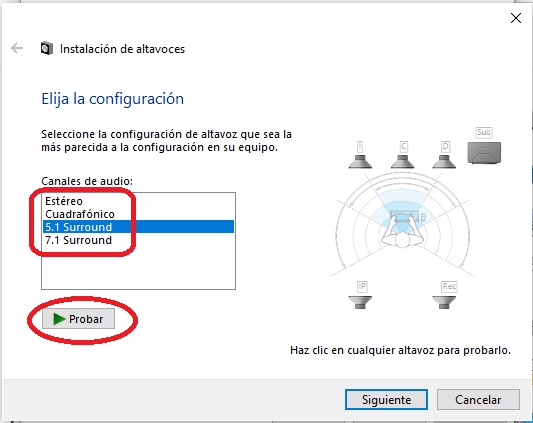
09- Estas opciones de Altavoces opcionales te aparecerán solo si cuentas con sonido 5.1 en adelante. En mi caso yo active todas las disponibles. Da click en Siguiente.
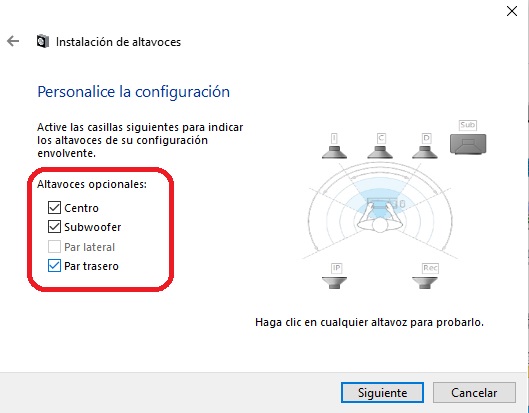
10- Estos altavoces de espectro completo hay que activarlas de manera indispensable para que haya sonido tanto en el juego como en todas las demas aplicaciones. Da click en Siguiente y en Finalizar
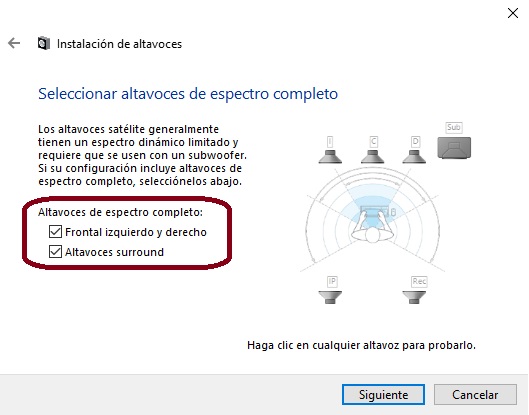
11- Ahora dentro del juego revisamos las opciones de Sonido comenzando a ingresar a Opciones con la tecla F10.
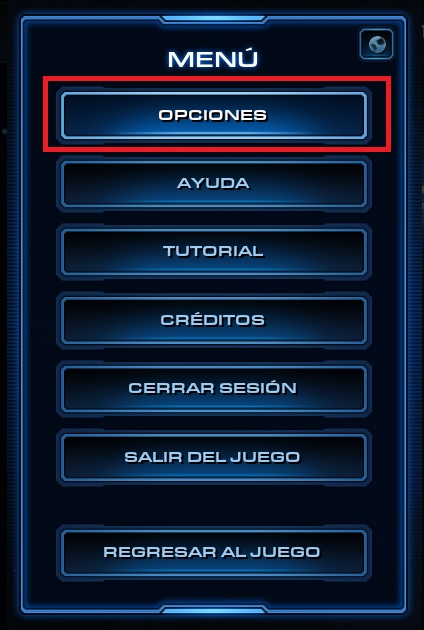
12- Ya dentro de las opciones nos vamos a Sonido y damos click en Restablecer predeterminados y elegimos como dispositivo de salida Predeterminado. Ademas verificamos que el volumen sea aceptable y damos click en aceptar.
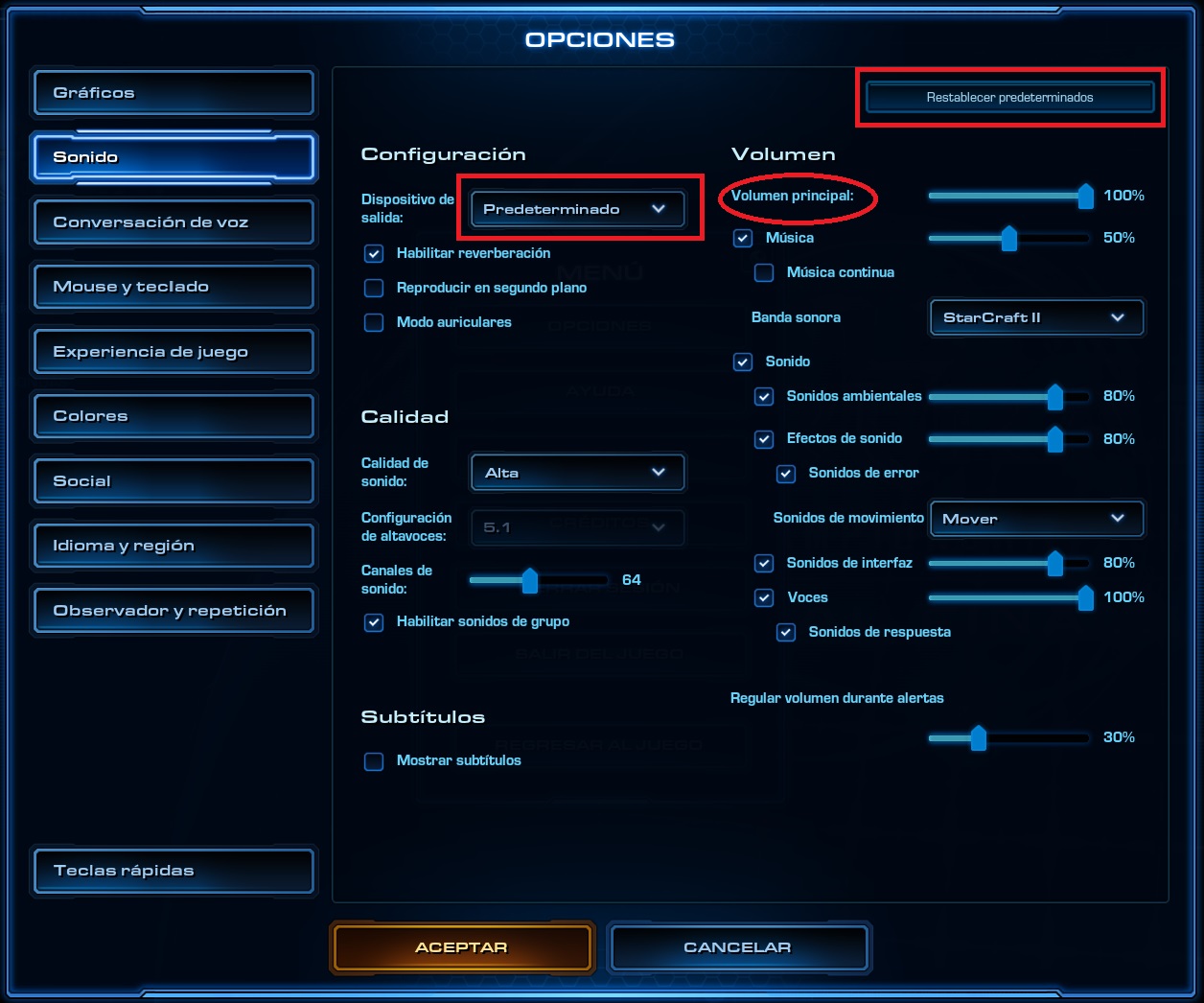
Una vez que tengas esta configuracion de sonido, deberias tener el sonido del juego funcionando correctamente. Si el problema persiste, revisa lo siguiente:
a- Que las bocinas no estén descompuestas
b- Que las bocinas estén correctamente conectadas
c- Que el sonido funcione en las demás aplicaciones de windows
Espero que esta guía te haya servido de mucha utilidad.
Envíame un mensaje a este hilo si el problema persiste.
Si notas que tardo días en responder, puedes enviarme mensaje privado via twitter a @vicebacker
Saludos!